- Існують різні методи, якими можна перевірити швидкість мережевої карти в Windows 10.
- Використовуючи програмне забезпечення моніторингу мережі, ви можете легко перевірити швидкість роботи всіх своїх мережевих пристроїв.
- Додаток Налаштування або Панель управління чудово підходить, якщо вам потрібно знайти всю необхідну інформацію про ваш мережевий адаптер.
- Цей посібник також покаже вам, як легко перевірити швидкість мережевої карти в Windows 10 за допомогою командного рядка.

Це програмне забезпечення буде виправляти поширені помилки комп'ютера, захищати вас від втрати файлів, шкідливого програмного забезпечення, відмови обладнання та оптимізувати ваш ПК для досягнення максимальної продуктивності. Вирішіть проблеми з ПК та видаліть віруси зараз за 3 простих кроки:
- Завантажте інструмент відновлення ПК Restoro що поставляється із запатентованими технологіями (патент доступний тут).
- Клацніть Почніть сканування знайти проблеми з Windows, які можуть спричинити проблеми з ПК.
- Клацніть Відремонтувати все щоб виправити проблеми, що впливають на безпеку та продуктивність вашого комп’ютера
- Restoro завантажив 0 читачів цього місяця.
Вашого ПК мережевий адаптер підключає ваш ПК до Інтернету. Якщо ви коли-небудь задавались питанням, яке з’єднання з мережевою картою швидкість Існує різні способи перевірити швидкість його зв’язку.
Ось як ви можете перевірити швидкість мережевої карти в Windows 10 альтернативними методами.
Як я можу перевірити швидкість мережі?
1. Перевірте швидкість мережевого адаптера за допомогою програмного забезпечення для моніторингу мережі
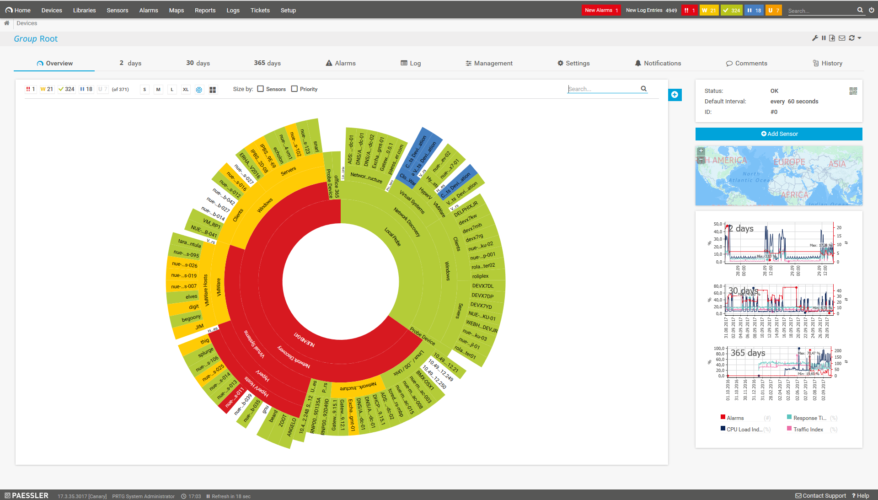
Деякі програми моніторингу мережі включають інструменти моніторингу, які надають деталі швидкості мережевої карти. Наприклад, Paessler PRTG - це високо оцінений мережевий монітор, який включає датчик мережевої карти Windows.
Цей датчик зручний для моніторингу пропускної здатності та забезпечує велику статистику мережевих карт.
Окрім широкого спектру мережевих датчиків, PRTG має надзвичайно гнучкі функції оповіщення. Він включає 13 механізмів оповіщення про виявлені незвичні показники.
Користувачі PRTG можуть вибрати електронну пошту, SMS, SNMP-пастку, push-сповіщення та сповіщення про сповіщення, серед іншого, щоб тримати їх у сповіщенні.
Інші корисні функції Paessler PRTG
- Користувачі можуть користуватися веб-програмами або програмами для настільних ПК PRTG
- PRTG дозволяє користувачам переглядати мережеві дані за допомогою карт реального часу
- Забезпечує поглиблену звітність для своїх користувачів за допомогою звітів про історичні дані
- Це програмне забезпечення також дозволяє користувачам використовувати декілька мереж за допомогою віддалених зондів

PRTG
Перевірте швидкість мережі та відстежуйте мережевий трафік як професіонал за допомогою програмного забезпечення PRTG.
2. Відкрийте вікно стану для вашої мережевої карти
- Натисніть клавішу Windwos + R і введіть панель управління. Клацніть гаразд щоб відкрити панель керування.

- Потім виберіть Мережа та спільний доступ на панелі керування.
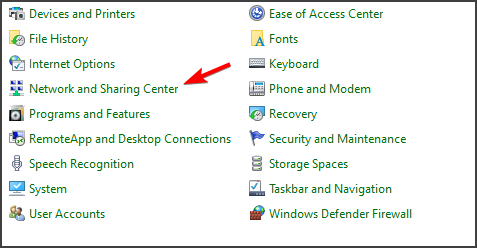
- Клацніть Змініть налаштування адаптера, щоб відкрити список мережевих пристроїв ПК.

- Двічі клацніть на картці мережевого адаптера Wi-Fi або Ethernet, щоб відкрити для неї вікно стану.
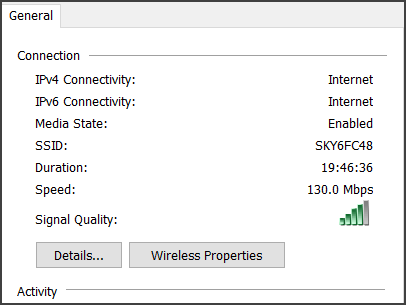
- Потім знайдіть значення швидкості у вікні стану, яке є швидкістю вашої мережевої карти.
Це один з найпростіших способів перевірити швидкість мережевої карти в Windows 10, тому обов’язково спробуйте.
3. Перевірте швидкість мережевої карти за допомогою Налаштування
- Відкрийте програму Налаштування за допомогою клавіші Windows + I гаряча клавіша.
- Виберіть Мережа та Інтернет щоб відкрити Статус вкладка, показана безпосередньо внизу.

- Потім клацніть Переглянути обладнаннята властивості з'єднання щоб відкрити дані мережі.
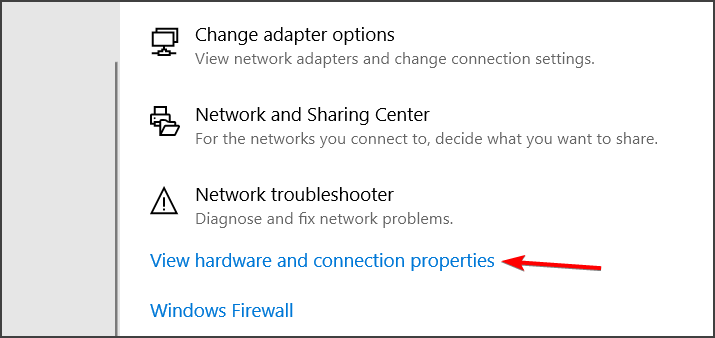
- Потім прокрутіть вниз до швидкості Link для вашої мережевої адаптерної мережі Wi-Fi / Ethernet.
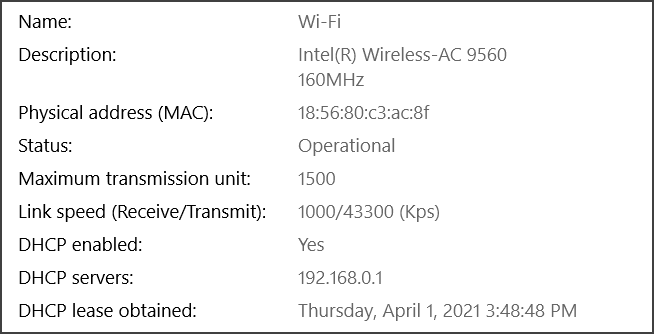
Якщо вам потрібно перевірити швидкість мережевої карти в Windows 10, це ще один швидкий і простий метод.
4. Перевірте швидкість мережевої карти за допомогою командного рядка
- По-перше, вам потрібно буде натиснути Введіть тут для пошуку кнопка на панелі завдань.
- Тип Командний рядок щоб знайти цю утиліту командного рядка.
- Натисніть на Запустити від імені адміністратора щоб відкрити його.

- Введіть у вікно підказки таку команду:
wmic nic де netEnabled = справжнє ім'я, швидкість - Натисніть кнопку Введіть клавіша для запуску команди.
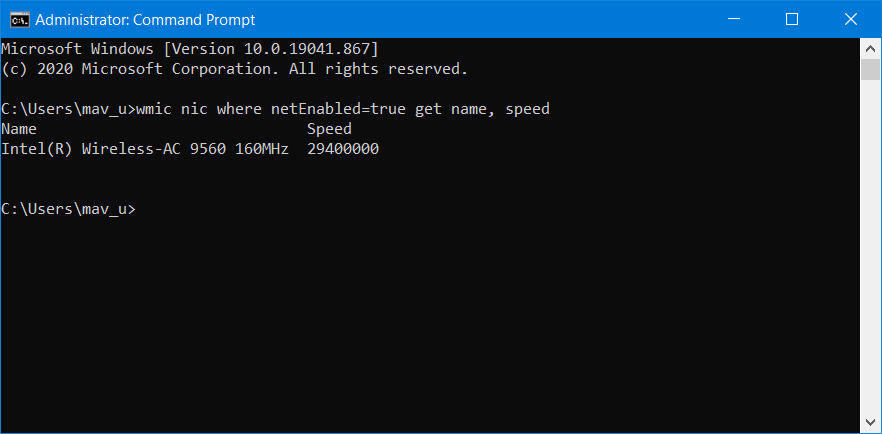
- Зверніть увагу на значення швидкості, вказане в командному рядку.
5. Перевірте швидкість мережевої карти за допомогою PowerShell
- Натисніть Клавіша Windows + X. Клацніть Windows PowerShell (Адміністратор) в результатах пошуку.

- Введіть цю команду у вікно PowerShell:
Get-NetAdapter | select interfaceDescription, name, status, linkSpeed - Натисніть клавішу повернення клавіатури, щоб переглянути деталі мережевого адаптера.
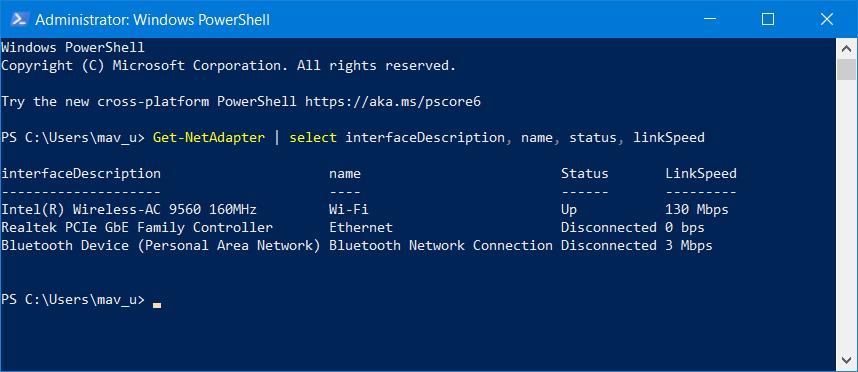
- Перевірте швидкість мережі, вказану в стовпці LinkSpeed.
Отже, перевірити швидкість мережевої карти в Windows 10 досить просто.
Вищезазначені методи перевірки швидкості мережевої карти дають цінну інформацію про теоретичну максимальну швидкість вашої мережевої карти та інші технічні характеристики.
 Проблеми все ще виникають?Виправте їх за допомогою цього інструменту:
Проблеми все ще виникають?Виправте їх за допомогою цього інструменту:
- Завантажте цей інструмент відновлення ПК оцінено Чудово на TrustPilot.com (завантаження починається на цій сторінці).
- Клацніть Почніть сканування знайти проблеми з Windows, які можуть спричинити проблеми з ПК.
- Клацніть Відремонтувати все виправити проблеми із запатентованими технологіями (Ексклюзивна знижка для наших читачів).
Restoro завантажив 0 читачів цього місяця.
![5 найкращих програм для контролю температури сервера [Тестовані інструменти]](/f/c794185d137a6b0f5e8fcfa6a000b1ea.jpg?width=300&height=460)
